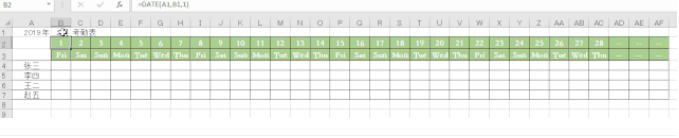Excel怎么制作动态考勤表
1、在A1:C1单元格区域中分别输入“2019”、“8”、“考勤表”文本;

2、选择A1单元格,打开“设置单元格格式”对话框,设置单元格格式为“####"年"”;

3、用相同方法,将B2单元格的格式修改为“##"月"”;

4、选择B2单元格,在其中插入DATE函数,并分别设置函数参数为A1、B1、1;

5、选择第2行,将其单元格格式设置为自定义的“d”;

6、在C2单元格中输入“=B2+1”,然后拖动单元格右下角的填充柄到AC2单元格填充数据;

7、分别在AD2、AE2、AF2单元格中输入“=I掂迎豢畦F(AND(B1=2,MOD(YEAR(TODAY()),4)<>0),"幻腾寂埒--",AC2+1)”、“=IF(B1=2,"--",AD2+1)”、“=IF(OR(B1=2,B1=4,B1=6,B1=9,B1=11),"--",AE2+1)”,表示如果是2月份则从AD2单元格开始不填充数据,而如果是1、3、5、7、8、10、12月份则填充至AF2单元格(31号);

8、个人建议 需要注意的是,这里加油菌并没有对闰年进行判定,而默认每年的2月仅有28天哦;

9、在B3单元格中输入“=B2”,然后拖动单元格右下角的填充柄至AF3单元格进行填充,然后打开“设置单元格格式”对话框,将B3:AF3单元格区域的格式设置为“ddd“;

10、在A列相应的位置输入员工姓名,然后适当美化表格;

11、个人建议 在新一月开始时,可以复制该工作表,并在B1单元格中输入相应月份即可。